اغلب اوقات افراد می خواهند که با تعویش تلفن همراه خود انواع حساب های کاربری، مانند ایمیل ها و حساب های شخصی خود را نیز از تلفن های آیفون خود پاک کنند ولی نمی دانند که این کار چگونه انجام می شود و به دنبال یک راه حل اساسی هستند. به این ترتیب در این مقاله می خواهیم راجع به حذف تمام حساب های کاربری در آیفون اطلاعات لازم را به دست آوریم.
حذف حساب های کاربری در آیفون
از ان جایی که اطلاعات شخصی از ارزش زیادی برخوردار هستند، زیرا ممکن است دست افراد ناشایستی بی افتند که برای زندگی و آینده خطرساز شود، اولین کاری که در صورت فروختن تلفن های همراه آیفون انجام می شود، باید پاک کردن و حذف این اطلاعات باشد. اغلب افراد خودشان به صورت دستی این اطلاعات را پاک می کنند، ولی خبر ندارند که در بخش های دیگر تلفن آیفون به راحتی می توان دوباره به این اطلاعات دسترسی داشت. پس زمانی که مطمئن نیستید این اطلاعات و حساب های شخصی شما از بین رفته اند یا خیر، بهتر است که خودتان این کار را انجام ندهید و آن را به دست افراد قابل اعتماد بسپارید. پس چیزی که در این مقاله می خواهیم راجع به آن بدانیم، این است که چگونه می توانیم این اطلاعات را به طور کلی از گوشی آیفون پاک کنیم.
انواع روش های حذف تمام حساب های کاربری در آیفون
کاربران زیادی بوده اند که قبل از آنکه تلفن آیفون خود را به فروش بگذارند، تمام اطلاعات شخصی خود شامل ایمیل ها و حساب های کاربری را پاک کرده اند و با این امید خیالشان راحت بوده است. ولی متاسفانه بعد از مدتی متوجه وجود مشکلاتی می شوند که به دلیل حذف غلط این اطلاعات برایتان ایجاد شده است. پس زمانی که به هر دلیلی خواستید برای پاک کردن اطلاعات خود در آیفون اقدام کنید، بهتر است که روش های اصلی و کاربردی را به کار ببرید. این روش ها برای حذف تمام حساب های کاربری به صورت زیر می باشد:
پاک کردن حساب ایمیل در حساب اصلی آیفون
شاید منظور خیلی از شما از پاک کردن حساب کاربری، حساب شخصی باشد که به روی خود گوشی آیفون فعال کرده اید. همچنین بهتر است بدانید که این حساب کاربری از همه چیز مهم تر است زیرا به وسیله آن اگر به درستی پاک نشود می توان کارهای مشکل ساز زیادی انجام داد. پس برویم که این حساب های کاربری مهم را از آیفون پاک کنیم. این مراحل به شرح زیر است:
- ابتدا بخش تنظیمات یا همان Setting را در گوشی آیفون خود باز کنید. سپس گزینه Account را پیدا کنید و به روی آن کلیک کنید.
- در این بخش تمام حساب های کاربری خود اعم از ایمیل، جیمیل، گوگل، یاهو و … را مشاهده می کنید و می توانید انتخاب کنید که قصد پاک کردن کدام یک از آن ها را دارید.
- در نهایت برای نمونه روی حساب یاهو خود کلیک کرده، صفحه ای برای شما باز می شود که در انتهای آن Delete account را مشاهده می کنید. پس به روی آن ضربه بزنید و حذف تمام حساب های کاربری در آیفون را به راحتی انجام دهید.
پاک کردن ایمیل در اپلیکیشن پیش فرض Mail
از آن جایی که امروزه حتی راه اندازی تلفن های آیفون نیز به وسیله حساب های کاربری شخصی و ایمیل ها انجام می شود، اگر نتوانید به درستی ایمیل های خود را پاک کنید، قطعا به مشکل برخواهید خورد به این ترتیب اولین قدم برای شما باید پاک کردن ایمیل های شخصی از صفحه Mail گوشی همراه باشد. برای آغاز به این کار، باید مراحل زیر را طی کنید:
- ابتدا صفحه این نرم افزار را باز کنید و به سراغ پنجره mail boxes بروید.
- پنجره ذکر شده را باز کرده و خواهید دید که ایمیل های شما برایتان به نماش گذاشته می شود
- سپس انگشت خود را به روی ایمیل نگه داشته و به سمت چپ بکشید. خواهید دید که گزینه حذف یا همان Delete برای شما نمایان می شود و می توانید به روی آن ضربه بزنید.
- اما اگر چندین ایمیل وجود دارد که می خواهید همه آن ها را پاک کنید، می توانید با زدن به روی گزینه Edit در بالای صفحه همه گزینه ها را علامت بزنید و سپس به حذف کلی بپردازید.

انتقال اپل آیدی برای حذف تمام حساب های کاربری در آیفون
همانطور که می دانید، تمام گوشی های آیفون دارای اپل آیدی می باشد که تمام اطلاعات شخصی شما اعم از ایمیل ها، تصاویر، ویدیوها و چت ها و … در گوشی شما به آن وابسته است. پس زمانی که قصد دارید گوشی آیفون خود را تعویض و اطلاعات خود را به گوشی آیفون دیگری انتقال دهید، به راحتی می توانید با وارد کردن ایمیل و پسورد اپل آیدی خود تمام اطلاعات حساب کاربری خودتان را به گوشی جدید منتقل کرده و از گوشی قدیمی پاک کنید. پس حذف تمام حساب های کاربری در آیفون قدیمی شما به طور کلی انجام می شود. این کار توسط افراد قابل اعتماد و حرفه ای می تواند صورت بگیرد.
نتیجه گیری
اگر نیاز به این دارید که به هر دلیلی به حذف داده ها و اطلاعات شخصی خودتان در تلفن آیفون بپردازید، می توانید با توجه به مراحل ذکر شده برای حذف تمام حساب های کاربری در آیفون اقدام کنید.









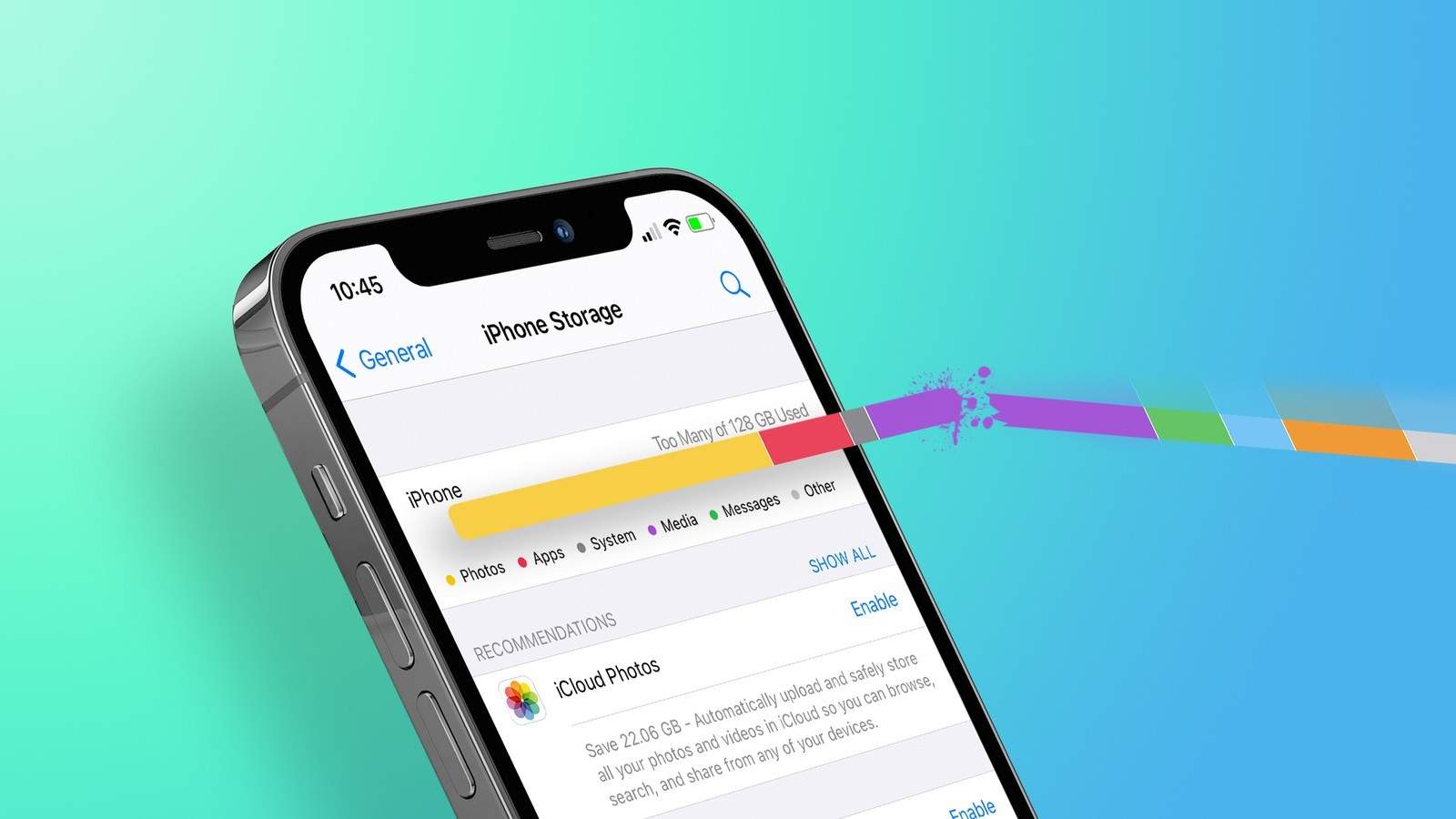



سلام من روی موبایلم ایمیل های که قبل باهاشون استفاده کرد در زمان داخل کرد ایمیل یا جیمیلم ظاهر میشه و میخوام اونارو پاک کنم هیچ راهی هست برای پاک کردنش